Windows 11 Insider Preview Build 25197 最近发表于 Dev Channel 这证实了 Microsoft 正在努力遵循这一事实 Windows 11 处于新的阶段。
Windows 11 Build 25197 带来了一些关于 PC 和二合一系统的消息,但特别是对于 片 Windows. 重新引入了任务栏和更新 System Tray 针对平板电脑和动画图标进行了优化 Windows Settings 为 PC. 它被引入 build 25197 和对键盘的小调整,以改善传统触摸键盘的体验。 现在的打字速度是每秒 20 次击键。 例如,当您按住“Delete”键从文本中删除字符时非常有用。
除了这些消息,微软还解决了一些 错误和错误 Windows 11 从以前的版本。 Windows Settings, Widgets, Start, File Explorer, Task Manager 收到以前版本的错误修复。
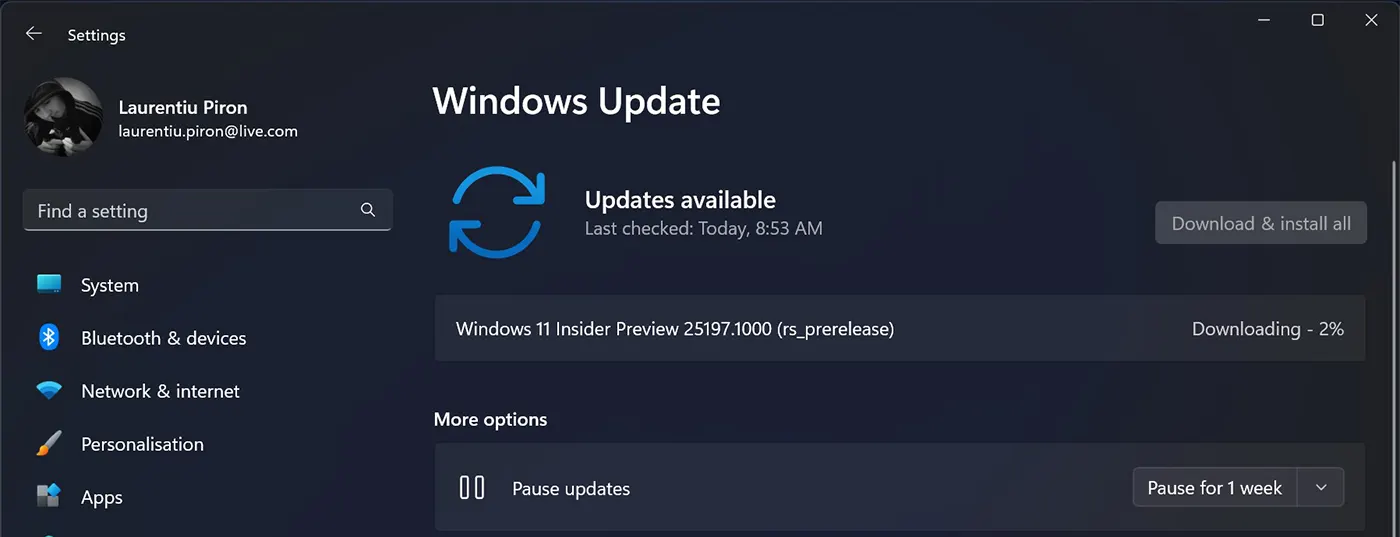
内容
Windows 11 Insider Preview Build 25197
任务栏针对平板电脑的触摸进行了优化。
此更新的最大优势是平板电脑的所有者 Windows 11。有必要在扩展模式和窄模式下调整平板电脑任务栏(活动栏)的大小。在此更新之前,用手指触摸任务栏上的应用程序一点也不简单,并且活动的应用程序没有被带到前面以便于访问。
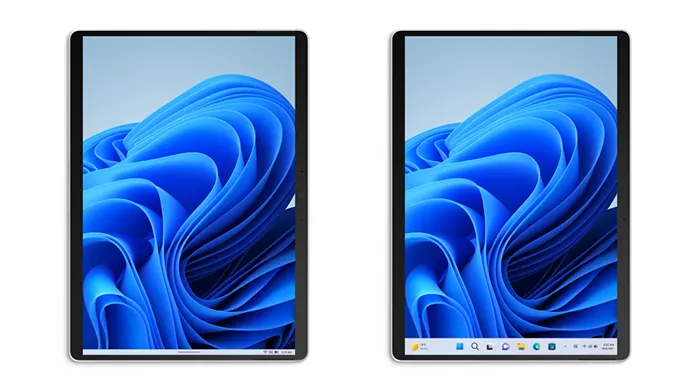
如果您使用二合一设备,任务栏会在您断开连接或折叠键盘后自动切换到优化版本。
此新功能仅适用于具有 Windows 11 可以用作平板电脑。它不适用于 PC 或笔记本电脑。
如何在平板电脑上使用任务栏的扩展和缩小模式 Windows 11 (展开和折叠)
折叠模式 活动栏(任务栏)的(受限)在屏幕上为打开的应用程序或 Desktop. 任务栏也大大缩小,访问打开的应用程序变得更加困难。
扩展模式以牺牲工作空间为代价增加了任务栏空间,但是访问打开的应用程序, system 托盘和其他选项要容易得多。
要在两种模式之间切换,您只需在任务栏上上下滑动手指即可。
如果此任务栏选项针对平板电脑进行了优化 Windows 11 在您的设备上可用,您应该在以下位置找到新选项: Settings > Personalization > Taskbar > “Optimize taskbar for touch interactions when this device is used as a tablet“.
除了微软在 build 25197,还对来自的图标进行了 UI 更新 Windows Settings. 他们得到一个 动画效果 当它们被激活时很好。 单击或按下。
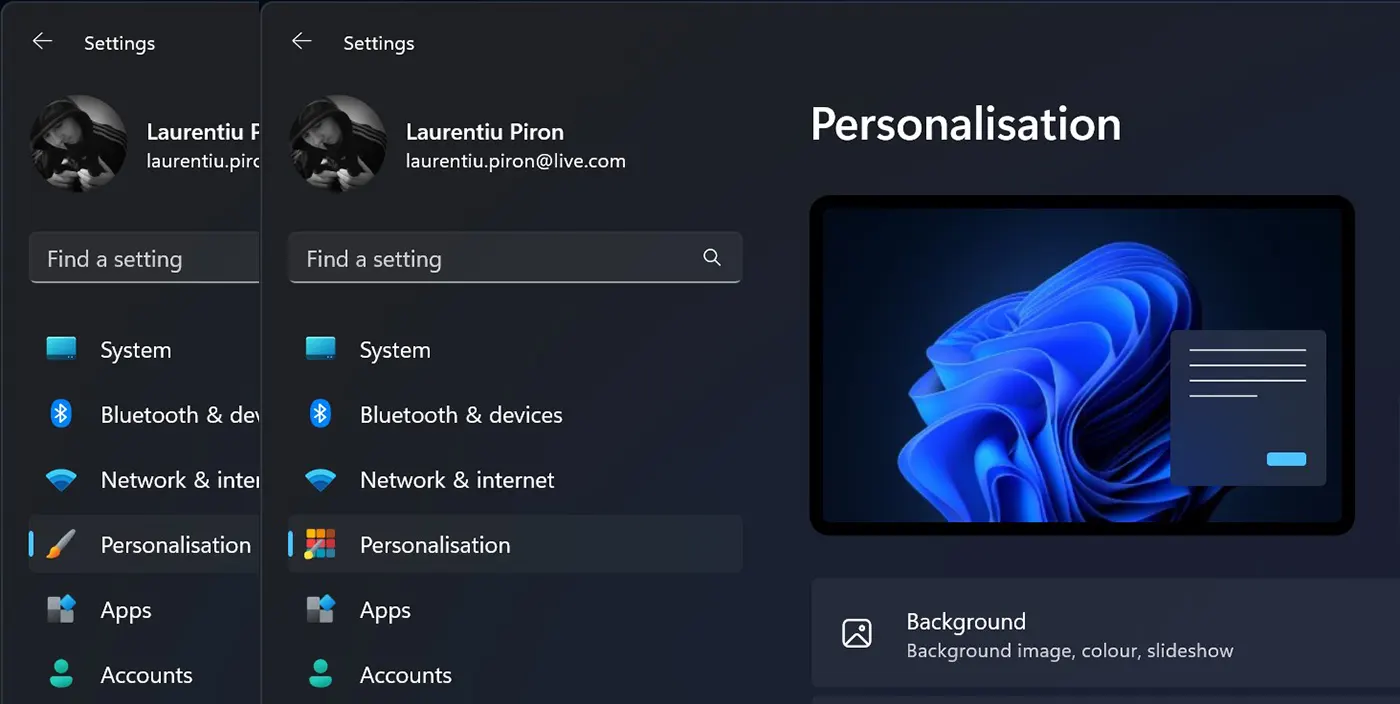
图标 System 托盘已更新
微软为了有良好的视觉体验,久而久之重绘,并为图标添加效果 system 托盘。 将鼠标悬停在它们上方时,它们会获得圆形图标和动画效果。
结论
微软正在加紧努力 mode化 Windows 11 在我经历了很多年之后 Windows XP, Windows 7, Windows 8.1 有很多缺点,公司似乎改变了政策。
随着 Windows 10 操作系统在生产力优化和可视化界面 (UI) 方面都发生了重大变化。在里面 Windows 11 微软似乎比以往任何时候都更加努力地创建一个强大、令人愉快、可靠和优化的系统,以满足尽可能多的用户。